Ce didacticiel vous explique comment utiliser les fonctionnalités suivantes dans le logiciel pour claviers et souris Logitech (SetPoint):
- Personnalisation des boutons de la souris
- Réglage des mouvements de la souris
- Personnalisation des paramètres de la souris pour le jeu
- Personnalisation des paramètres de jeu avancés de votre souris
Personnalisation des boutons de la souris
Modification de la fonction d'un bouton pour effectuer une tâche spécifique.
-
Ouvrez SetPoint (Démarrer > Programmes > Logitech > Souris et clavier > Paramètres de la souris et du clavier). Si SetPoint n'est pas installé, vous pouvez le télécharger à partir de notre page de téléchargement pour la souris G5.
-
Dès que le logiciel SetPoint est ouvert, cliquez sur l'onglet Ma souris situé en haut de l'écran. La souris G5 Laser Mouse s'affiche dans la liste Sélection Souris de l'onglet latéral des paramètres de la souris (illustré ci-dessous).
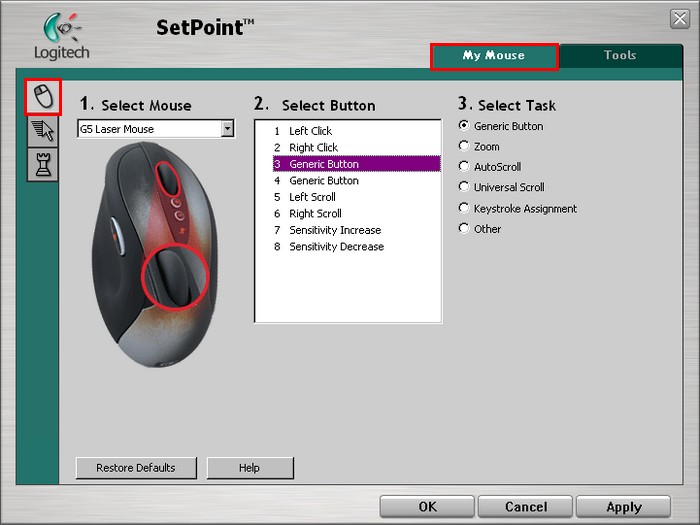
-
Choisissez le bouton de la souris que vous souhaitez personnaliser dans le champ Sélection du bouton.
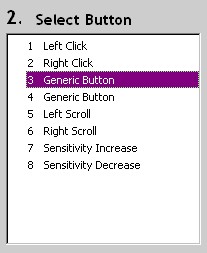
-
Sélectionnez ensuite la tâche que vous souhaitez lui assigner sous Sélection Tâche. Vous pouvez également cliquer sur Aide afin d'afficher une description détaillée des tâches disponibles pour votre dispositif.
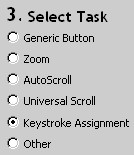
Certaines options provoquent l'affichage de sous-sections pour la définition de paramètres de personnalisation supplémentaires. Dans l'illustration précédente, nous avons sélectionné Affectation de raccourci. L'affectation de raccourci génère une option vous permettant de saisir la combinaison de touches que le bouton programmé doit exécuter dans un programme défini.
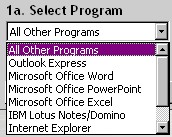
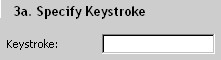
-
Cliquez sur Appliquer pour enregistrer les paramètres. Cliquez sur OK pour quitter SetPoint.
Réglage des mouvements de la souris
Modifiez la vitesse du pointeur, réglez le volume de défilement et personnalisez le curseur.
-
Ouvrez SetPoint (Démarrer > Programmes > Logitech > Souris et clavier > Paramètres de la souris et du clavier).
-
Cliquez sur l'onglet Ma souris en haut de la fenêtre, puis sur l'onglet de gauche intitulé Mouvement de la souris (comme illustré ci-dessous).
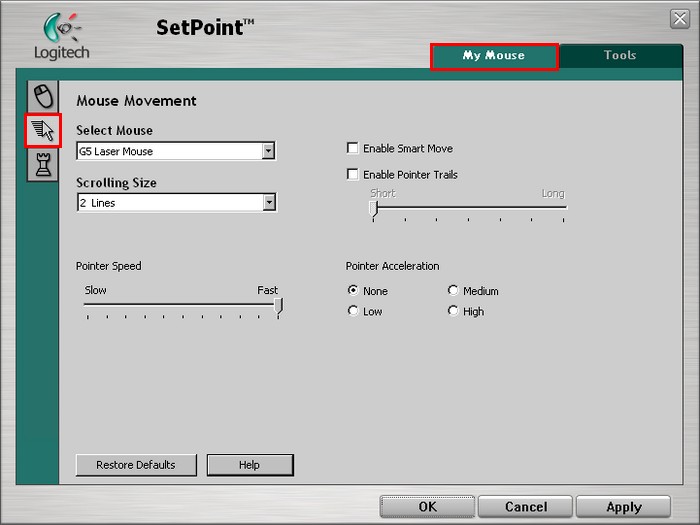
-
Utilisez les curseurs et les cases à cocher pour trouver les paramètres de la souris qui vous conviennent. Vous pouvez également cliquer sur Aide afin d'afficher une description détaillée des options de votre dispositif.
-
Cliquez sur Appliquer pour enregistrer les paramètres. Cliquez sur OK pour quitter SetPoint.
Personnalisation des paramètres de la souris pour le jeu
Outre la possibilité de modifier les paramètres standard de la souris, vous pouvez également spécifier certains paramètres lorsque vous jouez à des jeux vidéo.
-
Ouvrez SetPoint (Démarrer > Programmes > Logitech > Souris et clavier > Paramètres de la souris et du clavier).
-
Cliquez sur l'onglet Ma souris en haut de la fenêtre, puis sur l'onglet latéral intitulé Paramètres de la souris pour le jeu (comme illustré ci-dessous).
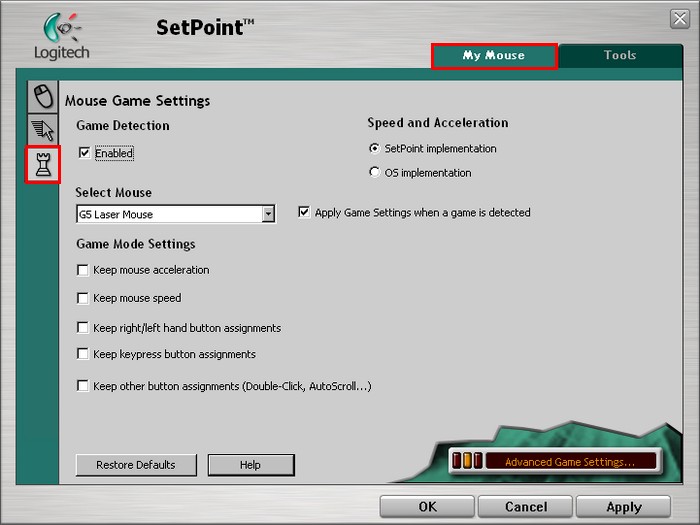
-
Utilisez les cases à cocher pour trouver les paramètres de jeu de la souris qui vous conviennent. Vous pouvez également cliquer sur Aide afin d'afficher une description détaillée des options de votre dispositif.
-
Cliquez sur Appliquer pour enregistrer les paramètres. Cliquez sur OK pour quitter SetPoint.
Personnalisation des paramètres de jeu avancés de votre souris
La souris possède un accès par défaut à trois niveaux de sensibilité du suivi: 2 000 ppp, 800 ppp et 400 ppp. Dans SetPoint, vous pouvez configurer jusqu'à cinq niveaux de sensibilité, avec différents paramètres de sensibilité horizontal (X) et vertical (Y) allant de 400 à 2000 ppp. Vous pouvez également régler le taux de rapport USB.
-
Ouvrez SetPoint (Démarrer > Programmes > Logitech > Souris et clavier > Paramètres de la souris et du clavier).
-
Cliquez sur l'onglet Ma souris en haut de la fenêtre, puis sur l'onglet latéral intitulé Paramètres de la souris pour le jeu (comme illustré ci-dessous).
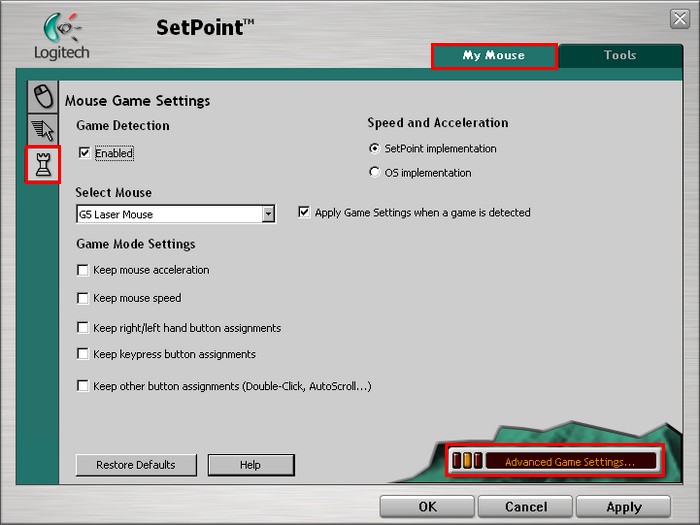
-
Sélectionnez le bouton Paramètres de jeu avancés (illustré ci-dessus).
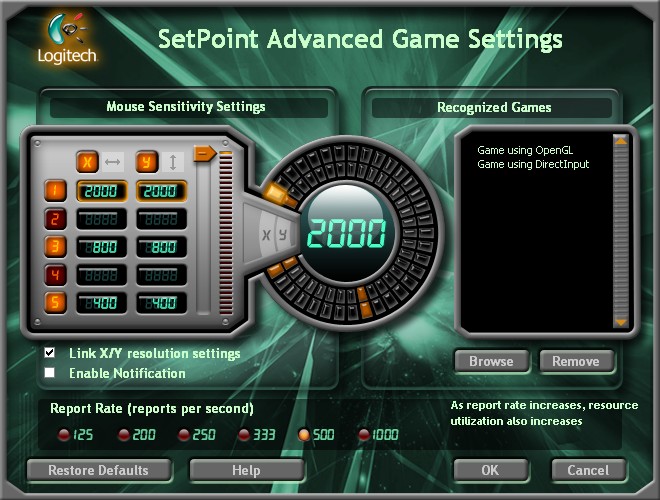
-
Utilisez les curseurs et les cases à cocher pour trouver les paramètres de sensibilité de la souris qui vous conviennent. Vous pouvez également cliquer sur Aide afin d'afficher une description détaillée des options de votre dispositif.
-
Cliquez sur OK pour enregistrer vos paramètres et quitter la fenêtre Paramètres de jeu avancés.
-
Cliquez sur OK pour quitter SetPoint.
Remarque importante : L’outil de mise à jour du micrologiciel n’est plus pris en charge ni maintenu par Logitech. Nous recommandons vivement d’utiliser Logi Options+ pour les dispositifs Logitech pris en charge. Nous sommes là pour vous aider pendant cette transition.
Remarque importante : Logitech Preference Manager n’est plus pris en charge ni maintenu par Logitech. Nous recommandons vivement d’utiliser Logi Options+ pour les dispositifs Logitech pris en charge. Nous sommes là pour vous aider pendant cette transition.
Remarque importante : Logitech Control Center n’est plus pris en charge ni maintenu par Logitech. Nous recommandons vivement d’utiliser Logi Options+ pour les dispositifs Logitech pris en charge. Nous sommes là pour vous aider pendant cette transition.
Remarque importante : L’utilitaire de connexion Logitech n’est plus pris en charge ni maintenu par Logitech. Nous recommandons vivement d’utiliser Logi Options+ pour les dispositifs Logitech pris en charge. Nous sommes là pour vous aider pendant cette transition.
Remarque importante : Le logiciel Unifying n’est plus pris en charge ni maintenu par Logitech. Nous recommandons vivement d’utiliser Logi Options+ pour les dispositifs Logitech pris en charge. Nous sommes là pour vous aider pendant cette transition.
Remarque importante : Le logiciel SetPoint n'est plus pris en charge ni entretenu par Logitech. Nous recommandons vivement d’utiliser Logi Options+ pour les dispositifs Logitech pris en charge. Nous sommes là pour vous aider pendant cette transition.
Questions fréquentes
Aucun produit n'est disponible pour cette section
